在当今移动办公日益流行的趋势下,选择一款合适的笔记本对于提高工作效率和体验至关重要。苹果MacBook凭借出色的性能、稳定的操作系统以及优雅的设计,一...
2025-04-04 5 笔记本
随着科技的快速发展,笔记本电脑已经成为我们日常生活中不可或缺的一部分。特别是在游戏、图形设计和视频编辑等领域,高刷新率屏幕逐渐成为用户选购笔记本时考虑的重要因素。本文将为您介绍笔记本屏幕是否支持高刷新率,以及如何查看笔记本屏幕是否具备这一特性。我们的目标是让每一位读者都能够轻松掌握相关知识,从而做出适合自己的选择。
高刷新率屏幕指的是屏幕每秒刷新的次数较多,常见的刷新率有60Hz、120Hz、144Hz等,甚至更高。高刷新率能带来更流畅的视觉体验,尤其是对于游戏玩家或者经常观看动态画面的用户来说,笔记本屏幕支持高刷新率是十分重要的。


1.查阅笔记本规格配置
查看笔记本屏幕是否支持高刷新率最直接的方式是查阅其规格配置。通常在产品说明书中会明确标注屏幕的刷新率。现在大部分厂商在宣传时会突出显示配置高刷新率屏幕的特点,您也可以在购买前通过官网或第三方电子商务平台的产品页面查看相关参数。
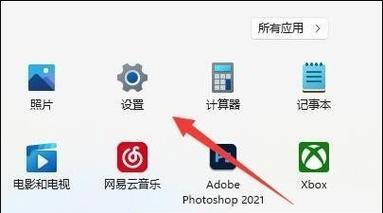
2.使用系统信息工具
使用系统内置的信息工具也是查看笔记本屏幕刷新率的一种方法。以下以Windows系统为例:
1.右键点击桌面空白处,选择“显示设置”。
2.在新窗口中,点击左侧的“显示适配器属性”。
3.在弹出的窗口中切换到“监视器”标签页,查看“屏幕刷新频率”。
需要注意的是,这里显示的刷新率有可能是显卡所支持的最大刷新率,并不绝对是当前连接屏幕的实际刷新率。屏幕的实际刷新率还需要在接下来的步骤中进行确认。
3.检查当前连接的外部显示器
如果您使用的是外部显示器,那么刷新率的设置可能与笔记本内置屏幕有所不同。要查看当前连接的外部显示器的刷新率,可以按照以下步骤操作:
1.打开“控制面板”。
2.选择“硬件和声音”下的“显示”选项。
3.在显示设置中找到“调整分辨率”项,并点击它。
4.在弹出的“分辨率”设置窗口中,点击“检测”按钮下方的下拉菜单,可以看到当前连接的显示器支持的刷新率。
4.使用第三方软件工具
除了以上方法,您还可以使用第三方软件工具来检测笔记本屏幕的刷新率。例如:
DisplayTool:一个专业显示设备测试的软件,可以检测包括刷新率在内的多种显示器参数。
CRU(CustomResolutionUtility):一个调节显示设置的小工具,可以查看和修改屏幕的刷新率。
常见问题解答
问:笔记本屏幕刷新率的实际应用效果如何?
答:笔记本屏幕的刷新率越高,其显示动态图像的流畅度就越好,这对于经常使用笔记本进行视频播放、游戏或专业工作(如视频剪辑、动画设计)的用户非常重要。但对于日常办公或文本阅读,60Hz的刷新率通常已经足够。
问:笔记本屏幕支持高刷新率是否意味着需要高性能的显卡?
答:是的。高刷新率屏幕需要足够的图形处理能力来保持流畅播放和响应,因此高性能的显卡对于支持高刷新率屏幕是必要的。在选购笔记本时,需要确保显卡的性能能与高刷新率屏幕相匹配。
问:是否所有笔记本都可以支持高刷新率屏幕?
答:不是所有的笔记本都能够支持高刷新率屏幕。这取决于笔记本屏幕本身的硬件支持,以及笔记本的显卡性能。用户在选购时需要根据实际需求和笔记本的配置进行综合考虑。
问:如果笔记本屏幕不支持高刷新率,是否有办法升级?
答:对于大多数笔记本电脑来说,屏幕硬件本身是不可替换的,因此想要升级到高刷新率屏幕比较困难。不过,您可以购买外接的高刷新率显示器,通过连接笔记本电脑来使用。
通过以上介绍,相信您已经对笔记本屏幕是否支持高刷新率以及如何查看有了清楚的认识。在实际操作中,细致的检查和正确解释显示的信息至关重要。希望这些信息能帮助您在选购笔记本时作出更加明智的决策。
标签: 笔记本
版权声明:本文内容由互联网用户自发贡献,该文观点仅代表作者本人。本站仅提供信息存储空间服务,不拥有所有权,不承担相关法律责任。如发现本站有涉嫌抄袭侵权/违法违规的内容, 请发送邮件至 3561739510@qq.com 举报,一经查实,本站将立刻删除。
相关文章

在当今移动办公日益流行的趋势下,选择一款合适的笔记本对于提高工作效率和体验至关重要。苹果MacBook凭借出色的性能、稳定的操作系统以及优雅的设计,一...
2025-04-04 5 笔记本
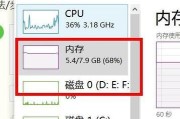
开篇核心突出:本文将向您展示如何在不损伤苹果笔记本电脑的情况下,安全地拆卸和替换内存条,特别是一些带有特殊封装的内存条,我们将一步步详细指导。在进行此...
2025-04-04 7 笔记本

购买笔记本电脑时,很多人会考虑到它的扩展性,尤其是内存升级方面。内存(RAM)的升级能够提高电脑运行的流畅度和多任务处理的能力。但你需要了解如何查看笔...
2025-04-04 4 笔记本

在当今这个数字化迅猛发展的时代,笔记本电脑已经成为了我们日常工作和生活中不可或缺的工具之一。无论是进行文档编辑、编程开发还是娱乐休闲,一款性能优异的笔...
2025-04-04 4 笔记本

随着科技的发展,笔记本电脑已经成为了我们日常生活中不可或缺的工具。然而,不少用户在追求高性能的同时,也希望能拥有一个外观时尚、颜值高的笔记本。但不少笔...
2025-04-04 3 笔记本
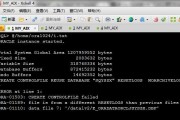
在使用电脑时,误操作导致引导盘(启动盘)丢失的情况并不少见,尤其是对于那些日常使用多于技术维护的用户来说。戴尔笔记本作为市面上广受欢迎的电脑品牌,当引...
2025-04-04 5 笔记本